advertisement
▼
Scroll to page 2
of
58
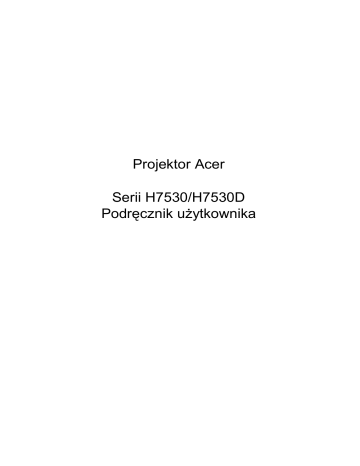
Projektor Acer Serii H7530/H7530D Podręcznik użytkownika Copyright © 2009. Acer Incorporated. Wszelkie prawa zastrzeżone. Podręcznik użytkownika projektora Acer serii H7530/H7530D Wydanie oryginalne: 07/2009 Informacje zawarte w tej publikacji mogą okresowo ulegać zmianom bez obowiązku powiadamiania kogokolwiek o wprowadzeniu takiej poprawki bądź zmiany. Takie zmiany zostaną zamieszczone w nowych wydaniach tego podręcznika lub w dokumentach i publikacjach uzupełniających. Firma nie udziela rękojmi ani gwarancji, wyraźnych lub domniemanych, w odniesieniu do zawartości niniejszego podręcznika, a w szczególności odrzuca roszczenia domniemanych gwaracji dotyczących przydatności handlowej lub przydatności do określonego celu. W przewidzianym miejscu poniżej należy zapisać oznaczenie modelu, numer seryjny, datę zakupu oraz miejsce zakupu. Numer seryjny oraz oznaczenie modelu znajdują się na etykiecie przymocowanej do komputera. Wszelka korespondencja dotycząca komputera powinna zawierać informacje o numerze seryjnym, oznaczeniu modelu oraz zakupie. Zabronione jest kopiowanie jakiejkolwiek części niniejszej publikacji, przechowywanie w systemach wyszukiwania informacji lub przekazywanie w jakiejkolwiek formie, zarówno elektronicznej, jak i mechanicznej, kserokopii lub innej formie zapisu bez uprzedniej pisemnej zgody Acer Incorporated. Projektora Acer Serii H7530/H7530D Oznaczenie modelu: _____________________________ Numer seryjny: _________________________________ Data zakupu: __________________________________ Miejsce zakupu: ________________________________ Acer oraz logo Acer to zastrzeżone znaki towarowe Acer Incorporated. Nazwy lub znaki towarowe produktów innych firm zostały wykorzystane wyłącznie do celów identyfikacji i należą one do odpowiednich firm. "HDMITM, logo HDMI i High-Definition Multimedia Interface to zastrzeżone znaki towarowe HDMI Licensing LLC." iii Informacje dotyczące bezpieczeństwa i wygodnego użytkowania Przeczytaj uważnie podane instrukcje. Zachowaj ten dokument do wykorzystania w przyszłości. Należy stosować się do wszystkich instrukcji oznaczonych na produkcie. Przed czyszczeniem produkt należy wyłączyć. Przed czyszczeniem produkt ten należy odłączyć od gniazda ściennego. Nie należy używać środków czyszczących w płynie lub w aerozolu. Czyszczenie należy wykonywać zwilżoną szmatką. Ostrzeżenie dotyczące podłączania jako urządzenie odłączalne Podczas podłączania urządzenia do zewnętrznego urządzenia zasilania należy przestrzegać następujących wskazówek: • • • Przed podłączeniem przewodu zasilającego do gniazda sieci prądu zmiennego na leży zainstalować zasilacz. Przed odłączeniem zasilacza od projektora należy odłączyć przewód zasilający. Jeśli system posiada wiele źródeł zasilania, odłącz zasilanie od systemu poprzez odłączenie wszystkich przewodów zasilających od zasilaczy. Ostrzeżenie dotyczące dostępności Upewnij się, że gniazdo zasilania do którego podłączany jest przewód zasilający jest łatwo dostępne i położone jak najbliżej operatora. Aby odłączyć zasilanie od urządzenia należy odłączyć przewód zasilający od gniazda zasilania prądem elektrycznym. Ostrzeżenie! • • • Nie należy używać tego produktu w pobliżu wody. Nie nalezy umieszczać tego produktu na niestabilnym wózku, podstawie lub stole. Upadek produktu może spowodować jego poważne uszkodzenie. Szczeliny i otwory służą do wentylacji i mają zapewnić prawidłowe działanie produktu i chronić go przed przegrzaniem. Nie należy ich blokować lub przykrywać. Nigdy nie należy blokować szczelin wentylacyjnych poprzez umieszczanie produktu na łóżku, sofie lub innej podobnej powierzchni. Nigdy nie należy umieszczać tego produktu obok lub nad grzejnikiem lub miernikiem ciepła lub w zabudowie, jeśli nie zostanie zapewniona odpowiednia wentylacja. • Nigdy nie należy wpychać jakichkolwiek obiektów do tego produktu przez szczeliny obudowy, ponieważ mogą one dotknąć do niebezpiecznych punktów będących pod napięciem lub spowodować zwarcie części, a w rezultacie pożar lub porażenie prądem elektrycznym. Nigdy nie należy dopuszczać do przedostania się do produktu jakichkolwiek płynów. iv • • Aby uniknąć zniszczenia komponentów wewnętrznych i zabezpieczyć przed wyciekiem baterii, nie należy umieszczać produktu na drgającej powierzchni. Nigdy nie należy używać podczas uprawiania sportu, ćwiczeń lub w innym otoczeniu narażonym na wibracje, które mogą spowodować nieoczekiwane zwarcie lub uszkodzenie urządzeń obrotowych, lampy. Korzystanie z zasilania energią elektryczną • • • • • Ten produkt powinien być zasilany przy użyciu parametrów zasilania wskazanych na etykiecie. Przy braku pewności, co do parametrów dostępnego w danej okolicy sieci zasilającej należy sprawdzić te informacje u dostawcy lub w lokalnym zakładzie energetycznym. Nie należy kłaść na przewodzie zasilającym żadnych przedmiotów. Nie należy umieszczać tego produktu w miejscu, gdzie może być nadeptywany przez przechodzące osoby. Jesli z tym produktem używany jest przedłużacz, należy sprawdzić, czy łączny amperaż urządzeń połączonych do przedłużacza nie przekracza amperażu przedłużacza. Należy również sprawdzić, czy łączny amperaż wszystkich produktów połączonych do gniazda ściennego nie przekraczać wartości znamionowej bezpiecznika. Nie należy przeciążać gniazda zasilania, listwy zasilającej lub odbiornika poprzez podłączanie zbyt wielu urządzeń. Całkowite obciążenie systemu nie może przekraczać 80% wartości znamionowej obciążenia obwodu. Jeśli używane są listwy zasilające, obciążenie nie powinno przekraczać 80% wartości znamionowej prądu na wejściu listwy zasilającej. Ten produkt adapter prądu zmiennego jest wyposażony w trzy-przewodową wtyczkę z uziemieniem. Wtyczka ta pasuje do gniazd zasilania z uziemieniem. Przed podłączeniem wtyczki zasilania należy upewnić się, że gniazdo zasilania jest prawidłowo uziemione. Nie należy podłączać wtyczki do nieuziemionego gniazda zasilania. Szczegółowe informacje można uzyskać u elektryka. Ostrzeżenie! Kołek uziemienia pełni funkcję ochronną. Używanie gniazda zasilania, bez prawidłowego uziemienia, może spowodować porażenie prądem elektrycznym i/lub obrażenia. Uwaga: Kołek uziemienia zapewnia także dobre zabezpieczenie przed zakłóceniami wytwarzanymi przez pobliskie urządzenia elektryczne, które mogą wpływać na wydajność tego produktu. • Produkt ten można używać wyłącznie z dostarczonym przewodem zasilającym. Jeśli potrzebna jest wymiana przewodu zasilającego należy sprawdzić, czy nowy przewód spełnia następujące wymagania: typ odłączalny, wymieniony na liście UL, z certyfikatem CSA, typ SPT-2, minimalna wartość znamionowa 7A 125V, aprobata VDE lub jej ekwiwalent, maksymalna długość 4,6 metra (15 stóp). v Naprawa produktu Nie należy naprawiać tego produktu samodzielnie, ponieważ otwieranie lub zdejmowanie pokryw może spowodować porażenie poprzez dotknięcie do niebezpiecznych punktów będących pod napięciem. Wszelkie naprawy należy powierzać wyłącznie wykwalifikowanemu personelowi serwisu. Produkt ten należy odłączyć od ściennego gniazda zasilania i powierzyć jego naprawę wykwalifikowanemu personelowi serwisu, gdy: • • • • • • przewód zasilający zostanie uszkodzony, przecięty lub zapieczony do produktu został wylany płyn produkt został wystawiony na działanie deszczu lub wody produkt został upuszczony lub uszkodzona została jego obudowa produkt wykazuje wyraźne oznaki zmiany wydajności, co oznacza potrzebę naprawy produkt nie działa normalnie, mimo stosowania się do instrukcji działania Uwaga: Należy regulować tylko te parametry, które są wymienione w instrukcjach działania, ponieważ nieprawidłowa regulacja innych parametrów może spowodować uszkodzenie i często wymaga dużego nakładu pracy wykwalifikowanego technika serwisu, w celu przywrócenia normalnego działania produktu. Ostrzeżenie! Ze względów bezpieczeństwa w czasie dodawania lub zmiany komponentów, nie należy używać niezgodnych części. Skontaktuj się ze sprzedawcą w celu uzyskania informacji o możliwościach zakupu. Urządzenie i jego elementy jego rozbudowy, mogą zawierać małe części. Należy je trzymać poza zasięgiem małych dzieci. Dodatkowe informacje dotyczące bezpieczeństwa • • • Nie wolno zaglądać w obiektyw projektora, gdy jest włączona lampa. Jasne światło może spowodować obrażenia oczu. Najpierw należy włączyć projektor, a następnie źródła sygnałów. Nie należy umieszczać tego produktu w następujących miejscach: • • • • • • • Słabo wentylowane lub zamknięte miejsca. Należy zachować odległość co najmniej 50 cm od ścian i zapewnić swobodny przepływ powietrza dookoła projektora. Miejsca z nadmiernie wysoką temperaturą, takie jak wnętrze samochodu przy zamkniętych wszystkich oknach. Miejsca z nadmierną wilgotnością, zapyleniem lub dymem papierosowym, co może spowodować zanieczyszczenie komponentów optycznych, skrócenie żywotności i przyciemnienie obrazu. Miejsca w pobliżu alarmów pożarowych. Miejsca z temperaturą otoczenia powyżej 40 ºC/104 ºF. Miejsca o wyskości nad poziomem morza przekraczającej 10000 stóp. Jeśli pojawią się nieprawidłowości związane z działaniem projektora należy go natychmiast odłączyć. Nie należy używać projektora, po zauważeniu vi • • • • • • • • • • • • • • • • • • wydobywającego się z niego dymu, dziwnego dźwięku lub zapachu. Dalsze używanie może spowodować pożar lub porażenie prądem elektrycznym. W takim przypadku, należy go jak najszybciej odłączyć od zasilania i skontaktować się z dostawcą. Nie należy dłużej używać tego produktu, ponieważ może to spowodować jego rozerwanie lub upadek. W takim przypadku należy skontaktować się z dostawcą w celu sprawdzenia. Nie należy narażać obiektywu projektora na działanie słońca. Może to spowodować pożar. Po wyłączeniu projektora, a przed odłączeniem zasilania należy upewnić się, że zakończony został cykl chłodzenia. Nie należy odłączać zasilanie gwałtownie lub odłączać projektor podczas działania. Może to doprowadzić do pęknięcia lampy, pożaru, porażenia prądem lub innych problemów. Przed wyłączeniem zasilania, najlepiej jest zaczekać na wyłączenie wentylatora. Nie należy dotykać kratki wylotu powietrza i płyty dolnej, która może się nagrzewać. Jeśli używany jest filtr powietrza należy go często czyścić. Wzrost temperatury wewnątrz urządzenia może spowodować uszkodzenie, gdy filtr/szczeliny wentylacyjne są zablokowane przez brud lub pył. Nie należy zaglądać do wylotu powietrza podczas działania projektora. Może to spowodować obrażenia oczu. Po włączeniu projektora, należy zawsze otwierać zamknięcie obiektywu lub zdejmować nasadkę obiektywu. Podczas działania projektora nie należy zasłaniać jego obiektywu żadnymi obiektami, ponieważ może to spowodować rozgrzanie i zdeformowanie obiektu, a nawet pożar. Aby tymczasowo wyłączyć lampę, naciśnij HIDE (UKRYJ) na projektorze lub na pilocie zdalnego sterowania. Podczas działania lampa bardzo silnie nagrzewa się. Przed odłączeniem zespołu lampy w celu jego wymiany należy zaczekać około 45 minut na ochłodzenie projektora. Nie należy używać lampy dłużej niż wynosi jej znamionowa żywotność. Dłuższe używanie lampy może czasami spowodować jej pęknięcie. Nigdy nie należy wymieniać zespołu lampy lub komponentów elektronicznych, dopóki projektor nie zostanie odłączony. Ten produkt może sam automatyczne wykrywać cykl żywotności lampy. Po wyświetleniu komunikatu z ostrzeżeniem należy wymienić lampę.. Podczas wymiany lampy należy zaczekać na ochłodzenie urządzenia i zastosować się do wszystkich instrukcji wymiany. Po wymianie modułu lampy, wyzeruj funkcję "Reset godzin lampy" w menu ekranowym "Zarządzanie". Nie należy próbować demontować tego projektora. Wewnątrz znajdują się części pod niebezpiecznym, wysokim napięciem, które mogą spowodować obrażenia. Jedynym elementem, który może zostać wymieniony przez użytkownika jest lampa, która posiada własną zdejmowaną pokrywę. Naprawy należy powierzać wyłącznie wykwalifikowanemu personelowi serwisu. Nie należy ustawiać tego projektora pionowo. Może to spowodować jego przewrócenie, a w następstwie obrażenia lub uszkodzenia. Ten produkt może wyświetlać odwrócone obrazy dla instalacji przy montażu sufitowym. Do montażu sufitowego projektora należy stosować wyłącznie zestaw acer i po wykonaniu sprawdzić prawidłowość instalacji. vii Środowisko działania do korzystania z funkcji bezprzewodowej (opcjonalna) Ostrzeżenie! Ze względów bezpieczeństwa należy wyłączyć wszystkie urządzenia bezprzewodowe lub radiowe, podczas używania urządzenia w następujących warunkach. Urządzenie może zawierać, między innymi: bezprzewodową sieć LAN (WLAN), Bluetooth i/lub 3G. Należy pamiętać, aby zastosować się do wszystkich, specjalnych przepisów wymaganych w danym regionie i zawsze wyłączać urządzenie, gdy zakazane jest jego używanie lub, gdy jego używanie może powodować zakłócenia lub niebezpieczeństwo. Urządzenie to należy używać wyłącznie w normalnych pozycjach działania. Przy normalnym używaniu tego urządzenia i gdy jego antena znajduje się w odległości co najmniej 1,5 centymetra (5/8 cala) od ciała używającej go osoby, urządzenie to spełnia zalecenia dotyczące ekspozycji RF. Antena nie powinna zawierać metalu, a urządzenie należy ustawić w określonej powyżej odległości od ciała używającej go osoby. Do pomyślnej transmisji plików danych lub wiadomości, to urządzenie wymaga dobrej jakości połączenia z siecią. W niektórych przypadkach, transmisja plików z danymi lub wiadomości może być opóźniona, aż do udostępnienia takiego połączenia. Należy upewnić się, że w trakcie transmisji zachowana jest określona powyżej odległość. Części urządzenia są wykonane z magnesów. Urządzenie może przyciągać metalowe obiekty, dlatego osoby z aparatami słuchowymi nie powinny trzymać urządzenia przy uchu z aparatem słuchowym. Nie należy umieszczać w pobliżu urządzenia kart kredytowych lub innych nośników magnetycznych, ponieważ mogą zostać utracone zapisane na nich informacje. Urządzenia medyczne Działanie wszystkich urządzeń nadających fale radiowe, włącznie z telefonami bezprzewodowymi, może zakłócać funkcje niedostatecznie zabepieczonych urządzeń medycznych. W celu sprawdzenia, czy urządzenia te są odpowiednio ekranowane od fal RF lub w celu wyjaśnienia ewentualnych wątpliwości należy skonsultować sie z lekarzem albo producentem urządzenia medycznego. Jeśli nakazują tak przepisy lub instrukcje należy wyłączyć urządzenie w pobliżu urządzeń medycznych. W szpitalach lub w przychodniach mogą być stosowane urządzenia wrażliwe na zewnętrze transmisje RF. Rozruszniki serca. Aby uniknąć potencjalnych zakłóceń z rorusznikami serca, ich producenci zalecają odległość minimum 15,3 centymetra (6 cali) pomiędzy urzadzeniami bezprzewodowymi, a rzrusznikami serca. Zalecenia są zgodne z niezależnymi badaniami i zaleceniami Wireless Technology Research (Ośrodka badań technologii radiowych). Osoby z rozrusznikami serca powinny stosować się do następujących zaleceń: • • Odległość urządzenia od rozrusznika serca nie powinna nigdy wynosić mniej niż 15,3 centymetra (6 cali). Nie należy przenosić urządzenia w pobliżu rozrusznika serca, gdy urządzenie jest włączone. W przypadku podejrzenia zakłóceń należy wyłączyć urządzenie i przenieść je. viii Aparaty słuchowe. Niektóre urządzenia bezprzewodowe mogą zakłócać działanie niektórych aparatów słuchowych. W przypadku pojawienia się zakłóceń należy skonsultować się z dostawcą usługi. Pojazdy Sygnały RF mogą wpływać na nieprawidłowo zainstalowane lub nieodpowiednio ekranowane systemy elektroniczne w pojazdach silnikowych, takie jak systemy elektronicznego wtrysku paliwa, elektroniczne hamulcowe systemy przeciwpoślizgowe (zapobieganie blokowaniu kół), elektroniczne systemy kontroli prędkości i systemy poduszek powietrznych. W celu uzyskania dalszych informacji, sprawdź u producenta lub u jego przedstawiciela, czy na liście pojazdów lub urządzeń znajduje się pojazd lub urządzenia użytkownika. Naprawę lub instalację urządzenia w pojeździe może wykonywać wyłącznie wykwalifikowany personel. Nieprawidłowa instalacja lub naprawa, może spowodować niebezpieczeństwo i unieważnienie gwarancji na urządzenie. Należy regularnie sprawdzać, czy wszystkie urządzenia bezprzewodowe w pojeździe są prawidłowo zamontowane i prawidłowo działają. Nie należy przechowywać lub przenosić w tym samym miejscu co urządzenie, jego części lub komponenty rozbudowy łatwopalnych płynów, gazów lub materiałów wybuchowych. Przy samochodach wyposażonych w poduszki powietrza nalezy pamiętać, że poduszki są napełniane z dużą siłą. Nie należy umieszczać nad poduszkami powietrza lub w obszarze ich przemieszczania się obiektów, takich jak zainstalowane lub przenośne urządzenia bezprzewodowe. Przy nieprawidłowym zainstalowaniu w pojeździe urządzeń bezprzewodowych, napompowanie poduszek powietrznych może spowodować poważne obrażenia. Używanie urządzenia podczas lotu samolotem jest zabronione. Urządzenie należy wyłączyć przed wejściem na pokład samolotu. Używanie tele-urządzeń bezprzewodowych w samolocie może być niebezpieczne dla jego działania, może przerywać działanie bezprzewodowej linii telefonicznej i może być nielegalne. Miejsca zagrażające wybuchem Urządzenie należy wyłączyć w miejscach zagrażających wybuchem i stosować się do wszystkich znaków i instrukcji. Miejsca o atmosferze zagrażajacej wybuchem, to miejsca, gdzie zwykle znajdują się polecenia wyłączenia silnika samochodu. Świece w takich miejscach mogą spowodować wybuch lub pożar, a w rezultacie obrażenia ciała lub nawet śmierć. Urządzenie należy wyłączać w punktach tankowania paliwa, na przykład w pobliżu pomp gazowych na stacjach serwisowych. Należy przestrzegać ograniczeń w używaniu sprzętu radiowego w składach paliwa, magazynach i miejscach dystrybucji; w zakładach chemicznych; lub w miejscach wykonywania piaskowania. Miejsca zagrożone wybuchem są często, choć nie zawsze, wyraźnie oznaczone. Obejmują one pokłady statków, urządzenia do transportu lub składowania chemikaliów, pojazdy napędzane gazem (takim jak propan lub butan) i miejsca, gdzie powietrze zawiera chemikalia lub groźne cząsteczki takie jak plewy, pył lub proszki metalu. Ostrzeżenia dotyczące słuchania W celu ochrony słuchu należy stosować się do następujących instrukcji. • • • • • Głośność należy zwiększać stopniowo, aż do osiągnięcia wyraźnego o komfortowego słyszenia. Nie należy zwiększać poziomu głośności po wyregulowaniu go do poziomu akceptowanego przez uszy. Nie należy zbyt długo słuchać muzyki przy wysokiej głośności. Nie należy zwiększać głosności w celu zagłuszenia hałasu z otoczenia. Głośność należy zmniejszyć jeśli słychać ludzi w pobliżu. ix Instrukcje dotyczące usuwania Po zużyciu nie należy usuwać tego urządzenia elektronicznego ze śmieciami domowymi. Aby zminimalizować zanieczyszczenie i zapewnić maksymalną ochronę środowiska należy stosować recykling. Dalsze informacje dotyczące przepisów WEEE (Waste from Electrical and Electronics Equipment), można uzyskać pod adresem http://www.acer-group.com/public/Sustainability/sustainability01.htm Porady dotyczące rtęci Dla projektorów lub produktów elektronicznych, zawierających monitora lub wyświetlacz LCD/CRT: Lampa(y) wewnątrz tego produktu zawiera rtęć i powinna zostać poddana recyklingowi lub usunięta w sposób zgodny z prawem lokalnym, stanowym lub federalnym. Dalsze informacje można uzyskać w organizacji Electronic Industries Alliance pod adresem www.eiae.org. Specyficzne instrukcje dotyczące usuwania lampy, można uzyskać pod adresem www.lamprecycle.org x Na początek Uwagi dotyczące użytkowania Należy: • • Przed czyszczeniem produkt należy wyłączyć. • Jeśli produkt nie będzie używany przez dłuższy czas należy odłączyć go od gniazda prądu zmiennego. Do czyszczenia obudowy wyświetlacza należy stosować miękką szmatkę zwilżoną w łagodnym detergencie. Nie wolno: • Blokować szczelin i otworów wentylacyjnych urządzenia. • Stosować do czyszczenia urządzenia środków czyszczących o własnościach ściernych, wosków lub rozpuszczalników. • Używać produktu w następujących warunkach: • • • • W miejscach ekstremalnie gorących, zimnych lub wilgotnych. W miejscach, w których może wystąpić nadmierne zapylenie i zabrudzenie. W pobliżu jakichkolwiek urządzeń, które generują silne pole magnetyczne. Umieszczać w bezpośrednim świetle słonecznym. Środki ostrożności Dla maksymalnego wydłużenia żywotności urządzenia, należy stosować się do wszystkich ostrzeżeń, środków ostrożności i zaleceń konserwacyjnych, wskazanych w tym podręczniku. Ostrzeżenie: • • • • • • • • • • Nie wolno zaglądać w obiektyw projektora, gdy jest włączona lampa. Jasne światło może spowodować obrażenia oczu. W celu zmniejszenia zagrożenia pożaru lub porażenia prądem elektrycznym, nie należy narażać tego produktu na oddziaływanie deszczu lub wilgoci. Nie należy otwierać, ani rozmontowywać produktu, gdyż może to spowodować porażenie prądem elektrycznym. Podczas wymiany lampy należy zaczekać na ochłodzenie urządzenia i zastosować się do wszystkich instrukcji wymiany. Produkt ten może sam automatyczne wykrywać cykl żywotności lampy. Po wyświetleniu komunikatów z ostrzeżeniem należy wymienić lampę. Po wymianie modułu lampy należy wyzerować funkcję "Reset godzin lampy" w menu ekranowym "Zarządzanie". Po wyłączeniu projektora, przed odłączeniem zasilania należy upewnić się, że zakończony został cykl chłodzenia. Najpierw należy włączać projektor, a następnie źródła sygnałów. Nie należy zakładać pokrywy obiektywu podczas działania projektora. Po osiągnięciu przez lampę końca żywotności, może się ona przepalić generując wysoki, trzaskający dźwięk. W takim przypadku, projektor nie włączy się dopóki nie zostanie wymieniona lampa. Aby wymienić lampę należy wykonać procedury wymienione w części "Wymiana lampy". iii Na początek x Uwagi dotyczące użytkowania x Środki ostrożności x Wprowadzenie 1 Właściwości produktu 1 Omówienie zawartości opakowania 2 Omówienie projektora 3 Widok projektora 3 Panel sterowania 4 Układ pilota zdalnego sterowania 5 Wprowadzenie 7 Podłączanie projektora 7 Włączanie/wyłączanie projektora 8 Włączanie projektora 8 Wyłączanie projektora. 9 Regulacja projektowanego obrazu 10 Regulacja wysokości projektowanego obrazu 10 Jak zoptymalizować rozmiar obrazu i odległość 11 Jak uzyskać preferowany rozmiar obrazu poprzez regulację odległości i powiększenia 13 Elementy sterowania użytkownika 15 Menu Instalacja 15 Acer Empowering Technology 16 Menu ekranowe (OSD) 17 Kolor 18 Obraz 20 Zarządzanie 22 Ustawienie 22 Audio 25 Timer 25 Język 26 Spis treści Informacje dotyczące bezpieczeństwa i wygodnego użytkowania Dodatki 27 Rozwiązywanie problemów 27 Definicje LED i alarmów 31 Wymiana lampy 32 Instalacja przy montażu sufitowym 33 Specyfikacje 36 Tryby zgodności 38 Przepisy i uwagi dotyczące bezpieczeństwa 42 1 Właściwości produktu Przedstawianym produktem jest projektor single-chip DLP®. Wśród wyróżniających go właściwości można wymienić: • Technologia DLP® • Natywna rozdzielczość 1920 x 1080 1080p Obsługiwany współczynnik proporcji L.Box / 4:3 / 16:9 • Technologia Acer ColorBoost zapewnia żywe kolory do wyświetlania, żywych naturalnie wyglądających obrazów • Wysoka jasność i współczynnik kontrastu • Uniwersalne tryby wyświetlania (Jasny, Prezentacja, Standardowy, Film, Ciemne kino, Gry, Sport, Użytkownika) zapewniają optymalne działanie w każdej sytuacji • Zgodność z NTSC / PAL / SECAM i obsługa HDTV (720p, 1080i, 1080p) • Niskie zużycie energii i tryb ekonomiczny (ECO), wydłużający żywotność lampy • Acer EcoProjeciton Technology udostępnia inteligentne zarządzanie zasilaniem i poprawę efektywności fizycznej • Przycisk Empowering Key uaktywnia narzędzia Acer Empowering Technology (Acer eView, eTimer, ePower Management), ułatwiające regulację ustawień • Połączenia HDMITMz obsługą HDCP • Zaawansowana cyfrowa korekcja keystone optymalizuje prezentacje • Wielojęzyczne menu ekranowe (OSD) • Wyposażony w komplet funkcji pilot zdalnego sterowania • Obiektyw z ręcznym nastawianiem powiększenia do 1,2X • Zoom cyfrowy 8X i funkcja pan (panorama) • Zgodność z systemami operacyjnymi Microsoft® Windows® 2000, XP, Vista® Polski Wprowadzenie Polski 2 Omówienie zawartości opakowania Ten projektor jest dostarczany ze wszystkimi, wskazanymi poniżej elementami. Należy sprawdzić, czy urządzenie jest kompletne. W przypadku stwierdzenia, że brakuje jakichkolwiek elementów należy bezzwłocznie skontaktować się z dostawcą. Projektor z pokrywą obiektywu Przewód zasilający Kabel VGA Kabel video Composite Karta zabezpieczenia Podręcznik użytkownika POWER ASPECT RATIO FREEZE HIDE RESYNC SOURCE Acer Projector ZOOM RGB BRIGHTNESS COLOR CONTRAST VGA COMPONENT VIDEO S-VIDEO DVI HDMI WIRELESS MUTE PgUp PgDn Pilot zdalnego sterowania Torba do przenoszenia Quick Start Guide Instrukcja szybkiego uruchomienia 2 x baterie 3 Polski Omówienie projektora Widok projektora Strona przednia/górna 1 5 6 7 2 8 5 9 3 4 # Opis # Opis 1 Wentylacja (wylot) 6 2 Pierścień ostrości 7 Dźwignia Zoom 3 Obiektyw z funkcją Zoom 8 Wentylacja (wlot) 4 Pokrywa obiektywu 9 Głośnik 5 Odbiornik pilota zdalnego sterowania Panel sterowania Strona tylna 2 3 4 5 # Opis Gniazdo zasilania 7 8 9 10 1 1 6 # 6 Opis Złącze wejścia S-Video 2 Złącze USB 7 Złącze wejścia Composite video 3 Złącze wejścia YPbPr/YCbCr 8 Złącze wejścia audio 4 Analogowy sygnał komputera PC/HDTV/ złącze wejścia component video (VGA 9 IN) Złącze RS232 5 Złącze HDMI Port blokady Kensington™ 10 Polski 4 Panel sterowania 5 1 6 2 7 3 8 4 9 5 # 1 Funkcja RESYNCHRONIZACJA Opis Automatyczna synchronizacja projektora ze źródłem wejścia. • Naciśnij "MENU", aby uruchomić menu OSD (menu ekranowe), powrócić do poprzedniej czynności dla operacji w menu OSD lub zakończyć menu OSD. Potwierdzenie wyboru elementów. 2 MENU 3 LAMPA Wskaźnik LED lampy. 4 ZASILANIE Zasilanie/Oczekiwanie/Wskaźnik LED zasilania. Sprawdź część "Włączanie/wyłączanie projektora". 5 KEYSTONE Regulacja obrazu w celu kompensacji zniekształcenia spowodowanego nachyleniem projektora (±15 stopni). 6 RÓDŁO Zmienia aktywne źródło. 7 elementów lub do regulacji Cztery kierunkowe przyciski wyboru Do wyboru wybranych parametrów. 8 TEMPERATURA Wskaźnik LED temperatury. Empowering key Unikalne funkcje Acer: eView, eTimer, ePower Management. • 9 Uwaga: Gdy funkcja PIP jest aktywna, funkcje zoom i keystone są niedostępne. 5 1 POWER 6 FREEZE HIDE RESYNC SOURCE 7 ASPECT RATIO 8 2 3 4 5 9 ZOOM 26 10 11 RGB 13 14 17 18 21 22 BRIGHTNESS COLOR CONTRAST PgUp PgDn VGA COMPONENT VIDEO S-VIDEO DVI HDMI WIRELESS MUTE 12 15 16 19 20 23 24 25 # Ikona Funkcja Opis 1 Nadajnik podczerwieni Wysyła sygnały do projektora. 2 ZATRZYMAJ Wstrzymanie obrazu na ekranie. 3 UKRYJ Chwilowe wyłączenie video. Naciśnij "UKRYJ" w celu ukrycia obrazu, naciśnij ponownie w celu wyświetlenia obrazu. 4 RESYNCHRONIZAC Automatyczna synchronizacja projektora ze źródłem JA wejścia. 5 RÓDŁO Zmienia aktywne źródło. 6 ZASILANIE Sprawdź część "Włączanie/wyłączanie projektora". 7 WSPÓŁCZYNNIK PROPORCJI Wybór wymaganego współczynnika proporcji (Automatyczny/4:3/16:9/ L.Box). 8 POWIĘKSZENIE Powiększenie lub zmniejszenie wyświetlanego obrazu projektora. 9 Empowering key Unikalne funkcje Acer: eView, eTimer, ePower Management. 10 KEYSTONE Regulacja obrazu w celu kompensacji zniekształcenia spowodowanego nachyleniem projektora (±15 stopni). 11 MENU • Naciśnij "MENU", aby uruchomić menu OSD (menu ekranowe), powrócić do poprzedniej czynności dla operacji w menu OSD lub zakończyć menu OSD. • Potwierdzenie wyboru elementów. Polski Układ pilota zdalnego sterowania Polski 6 # 12 Ikona Funkcja Opis STRONA Brak funkcji. 13 RGB Naciśnij "RGB" w celu optymalizacji true-color. 14 JASNOŚĆ Naciśnij "JASNOŚĆ" w celu regulacji jasności obrazu. 15 KONTRAST Użyj opcji "KONTRAST" do regulacji różnicy pomiędzy najjaśniejszymi a najciemniejszymi obszarami obrazu. 16 KOLOR Naciśnij "KOLOR", aby wyregulować temperaturę barwową obrazu. 17 VGA Naciśnij "VGA", aby zmienić źródło na złącze VGA. To złącze obsługuje sygnały analogowe RGB, YPbPr (480p/ 576p/720p/ 1080i), YCbCr (480i/576i) i RGBsync. 18 COMPONENT Naciśnij "COMPONENT" w celu zmiany źródła na Component video. To złącze obsługuje sygnały YPbPr (480p/576p/720p/1080i) oraz YCbCr (480i/576i/1080i). 19 S-VIDEO Do zmiany źródła na S-Video. 20 VIDEO Do zmiany źródła na COMPOSITE VIDEO. 21 DVI Brak funkcji. 22 HDMI™ Do zmiany źródła na HDMI™. 23 WYCISZENIE Włączanie/wyłączanie głośności dźwięku. 24 BEZPRZEWODOWA Brak funkcji. 25 KeyPad 0~9 Naciśnij "0~9", aby wprowadzić hasło w ustawieniach "Ustawienia zabezpieczenia". 26 Cztery kierunkowe przyciski wyboru Użyj przycisku w górę, w dół, w lewo, w prawo do wyboru elementów lub wykonaj regulację wybranych elementów. Uwaga: Gdy funkcja PIP jest aktywna, funkcje zoom i keystone są niedostępne. 7 Polski Wprowadzenie Podłączanie projektora VGA RS232 Odtwarzacz DVD USB D-Sub 6 2 3 USB HDMI D-Sub R B 5 4 HDMI G Y 7 8 9 R B Wyjście Video 10 Y R W 1 G Wyjście S-Video Odtwarzacz DVD, przystawka telewizyjna, odbiornik HDTV # Opis 1 Przewód zasilający # Opis 6 Kabel RS232 2 Kabel USB 7 3 kable RCA component 3 Kabel VGA 8 Kabel S-Video 4 Kabel HDMI 5 Kabel audio gniazdo/gniazdo 9 Kabel Composite video 10 Kabel audio Jack/RCA Uwaga: Aby zapewnić prawidłowe działanie projektora z komputerem należy sprawdzić czy tryb taktowania wyświetlania jest zgodny z projektorem. Polski 8 Włączanie/wyłączanie projektora Włączanie projektora 1 Zdejmij pokrywę obiektywu. (Ilustracja #1) 2 Upewnij się, że jest prawidłowo podłączony przewód zasilający i kabel sygnałowy. Wskaźnik LED zasilania zacznie świecić czerwonym światłem. 3 Włącz projektor naciskając przycisk "Zasilanie" w panelu sterowania, wskaźnik LED zasilania zmieni kolor na niebieski. (Ilustracja #2) 4 Włącz źródło (komputer, notebook, odtwarzacz video player, itp.). Projektor automatycznie wykryje źródło sygnału. • Jeśli na ekranie wyświetlone zostaną ikony "Blokada" i "Ródło" oznacza to, że projektor jest zablokowany do specyficznego typu źródła, i nie wykryto takiego typu sygnału wejścia. • Jeśli na wyświetlaczu pokaże się komunikat "Brak sygnału" upewnij się, że są prawidłowo podłączone kable sygnałowe. • Przy jednoczesnym podłączeniu do wielu źródeł, użyj przycisku "Source (ródło)" na panelu sterowania lub na pilocie zdalnego sterowania albo przycisku bezpośredniego wyboru źródła na pilocie zdalnego sterowania w celu przełączenia pomiędzy wejściami. POWER 2 Przycisk zasilania 1 Pokrywa obiektywu ASPECT RATIO FREEZE HIDE RESYNC SOURCE 9 1 Aby wyłączyć projektor, naciśnij dwukrotnie przycisk zasilania. Pojawi się ten komunikat: "Naciśnij ponownie przycisk zasilania, aby dokończyć proces wyłączania." Ponownie naciśnij przycisk zasilania. 2 Po wyłączeniu projektora wskaźnik LED zasilania zmieni kolor na CZERWONY i, aby zapewnić prawidłowe chłodzenie wentylator(y) będą dalej działać przez około 2 minuty. 3 Jeśli podłączony jest przewód zasilający, w czasie 2-minutowego procesu wyłączania, można nacisnąć przycisk zasilania, aby natychmiast włączyć projektor. 4 Po zakończeniu chłodzenia systemu, przestanie migać wskaźnik LED zasilania i zacznie świecić stałym światłem czerwonym, wskazując tryb wstrzymania. 5 Można teraz bezpiecznie odłączyć przewód zasilający. Wskaźniki ostrzeżeń: • "Przegrzanie wentylatora. Lampa Wkrótce wyłączy się automatycznie." Ten komunikat ekranowy wskazuje, że nastąpiło przegrzanie projektora. Nastąpi automatyczne wyłączenie lampy i projektora, a wskaźnik LED temperatury zmieni kolor światła na stałe czerwone. Należy skontaktować się z lokalnym dostawcą lub z punktem serwisowym. • ”Awaria wentylatora. Lampa wkrótce wyłączy się automatycznie." Ten komunikat ekranowy wskazuje, że wystąpiła awaria wentylatora. Nastąpi automatyczne wyłączenie lampy i projektora i przestanie świecić wskaźnik LED temperatury. Należy skontaktować się z lokalnym dostawcą lub z punktem serwisowym. Uwaga: Jeśli projektor wyłączy się automatycznie i zaświeci się stałym czerwonym światłem wskaźnik LED lampy należy skontaktować się z lokalnym sprzedawcą lub punktem serwisowym. Polski Wyłączanie projektora. Polski 10 Regulacja projektowanego obrazu Regulacja wysokości projektowanego obrazu Projektor jest wyposażony w stopkę podnośnika do regulacji wysokości obrazu. Aby podnieść obraz w górę: 1 Naciśnij zwolnienie stopki podnośnika. (Ilustracja #1) 2 Podnieś obraz pod wymaganym kątem (Ilustracja #2), a następnie zwolnij przycisk w celu zablokowania pozycji stopki podnośnika. 3 Użyj Pokrętło regulacji nachylenia (Ilustracja #3) do dokładnego dostrojenia kąta wyświetlania. Aby obniżyć obraz: 1 Naciśnij zwolnienie stopki podnośnika. (Ilustracja #1) 2 Obniż obraz do wymaganego kąta (Ilustracja #2), a następnie zwolnij przycisk w celu zablokowania pozycji stopki podnośnika. 3 Użyj (Pokrętło regulacji nachylenia (Ilustracja #3)) do dokładnego dostrojenia kąta wyświetlania. 1 Przycisk zwalniania stopki podnośnika 3 Pokrętło regulacji nachylenia 2 Stopka podnośnika 3 Pokrętło regulacji nachylenia 11 Należy sprawdzić tabelę poniżej w celu wyszukania optymalnych rozmiarów obrazu, osiągalnych, gdy projektor znajduje się w wymaganej odległości od ekranu. Na przykład: Jeśli projektor znajduje się w odległości 3 m od ekranu, uzyskanie dobrej jakości obrazu jest możliwe dla rozmiarów obrazu pomiędzy 74" i 90". Uwaga: Zgodnie z rysunkiem poniżej, przy odległości 3m wymagana jest wysokość 130 cm. Ma ks. roz m iar e Min . ro zm kra iar e nu kra nu B 90" 74 " Wysokość 130 cm od podstawy do górnej krawędzi obrazu Wysokość 107cm C A Wymagana odległość 3m Rysunek: Stała odległość przy różnym powiększeniu i rozmiarze ekranu. Polski Jak zoptymalizować rozmiar obrazu i odległość Polski 12 Rozmiar ekranu Góra Rozmiar ekranu Góra (Min. zoom) (Maks. zoom) Wymagana odległość Od podstawy Od podstawy (m) Przekątna do górnej Przekątna do górnej <A> (cale) S (cm) x W (cm) krawędzi (cale) S (cm) x W (cm) krawędzi <B> obrazu(cm) <B> obrazu(cm) <C> <C> 1,5 37 82 x 46 53 45 99 x 56 65 2 49 109 x 61 71 60 132 x 75 86 2,5 62 137 x 77 89 75 166 x 93 108 3 74 164 x 92 107 90 199 x 112 130 3,5 86 191 x 108 125 105 232 x 130 151 4 99 219 x 123 143 120 265 x 149 173 4,5 111 246 x 138 160 135 298 x 168 194 5 123 273 x 154 178 150 331 x 186 216 6 148 328 x 184 214 179 397 x 224 259 7 173 383 x 215 250 209 464 x 261 302 8 197 437 x 246 285 239 530 x 298 346 9 222 492 x 277 321 269 596 x 335 389 10 247 546 x 307 357 299 662 x373 423 Współczynnik zoom: 1,2x 13 A 60" Wymagany rozmiar obrazu D Wysokość 87cm Od podstawy do górnej krawędzi obrazu 2m 2,4 m C B Wymagana odległość Tabela poniżej pokazuje jak uzyskać wymagany rozmiar obrazu poprzez regulację pozycji lub pokrętła zoom. Na przykład: aby uzyskać rozmiar obrazu 60" należy ustawić projektor w odległości 2,0 m i 2,4 m od ekranu i wyregulować odpowiednio poziom zoom. Polski Jak uzyskać preferowany rozmiar obrazu poprzez regulację odległości i powiększenia Polski 14 Wymagany rozmiar obrazu Odległość (m) Góra (cm) Przekątna (cale) <A> S (cm) x W (cm) Maks. zoom <B> Min. zoom <C> Od podstawy do górnej krawędzi obrazu <D> 30 66 x 37 1,0 1,2 43 40 89 x 50 1,3 1,6 58 50 111 x 62 1,7 2,0 72 60 133 x 75 2,0 2,4 87 70 155 x 87 2,3 2,8 101 80 177 x 100 2,7 3,2 116 90 199 x 112 3,0 3,6 130 100 221 x 125 3,3 4,1 144 120 266 x 149 4,0 4,9 173 150 332 x 187 5,0 6,1 217 180 398 x 224 6,0 7,3 260 200 443 x 249 6,7 8,1 289 250 553x 311 8,4 10,1 361 300 664 x 374 10,0 *** 433 Współczynnik zoom: 1,2x 15 Menu Instalacja Menu instalacji udostępnia menu ekranowe (OSD) do instalacji i konserwacji projektora. OSD jest wyświetlane wyłącznie wtedy, gdy na ekranie wyświetlany jest komunikat "No signal input (Brak wejścia sygnału)". Opcje menu zawierają ustawienia i regulacje dotyczące rozmiaru i odległości ekranu, ostrości, korekcji keystone i inne. 1 Włącz lampę naciskając przycisk "Power (Zasilanie)" na pilocie zdalnego sterowania. 2 Naciśnij przycisk "MENU" w panelu sterowania w celu uruchomienia OSD do instalacji i konserwacji projektora. 3 Deseń tła umożliwia kalibrację i regulację ustawień wyrównania, takich jak rozmiar ekranu i odległość, ostrość i inne. 4 Menu instalacji zawiera następujące opcje: • Metoda projekcji • Lokalizacja projekcji • Położenie menu • Ustawienia Keystone • Ustawienia języka • Resetowanie do domyślnych ustawień funkcji Użyj przycisków górę i w dół do wyboru opcji, przycisków w lewo i w prawo do regulacji ustawień wybranej opcji i przycisków w prawo, do przechodzenia do podmenu w celu uzyskania ustawień funkcji. Nowe ustawienia zostaną zapisane automatycznie podczas opuszczania menu. 5 Naciśnij przycisk menu w dowolnym czasie, aby opuścić menu i powrócić do ekranu powiatania Acer. Polski Elementy sterowania użytkownika Polski 16 Acer Empowering Technology Przycisk Empowering Acer Empowering Key udostępnia unikalne trzy funkcje Acer, określane odpowiednio jako "Acer eView Management", "Acer eTimer Management" oraz "Acer ePower Management". Naciśnij przycisk " " na dłużej niż sekundę, aby uruchomić główne menu ekranowe w celu modyfikacji jego funkcji. Acer eView Management Naciśnij " ", aby uruchomić podmenu "Acer eView Management". "Acer eView Management" służy do wyboru trybu wyświetlania. Szczegółowe informacje znajdują się w części Menu ekranowe. Acer eTimer Management Naciśnij " ", aby uruchomić podmenu "Acer eTimer Management". "Acer eTimer Management" udostępnia funkcję przypominania, dla kontroli czasu prezentacji. Szczegółowe informacje znajdują się w części Menu ekranowe. Acer ePower Management Naciśnij " ", aby uruchomić podmenu "Acer ePower Management". "Acer ePower Management" udostępnia użytkownikowi skrót do wydłużenia żywotności lampy i projektora. Szczegółowe informacje znajdują się w części Menu ekranowe. 17 Polski Menu ekranowe (OSD) Projektor posiada wielojęzyczne menu ekranowe OSD, które umożliwia wykonywanie regulacji i zmianę różnych ustawień. Używanie menu OSD • Aby otworzyć menu OSD, naciśnij "MENU" na pilocie zdalnego sterowania lub w panelu sterowania. • Po wyświetleniu OSD, użyj przycisków do wyboru dowolnych elementów w menu głównym. Po wybraniu wymaganego elementu menu głównego, naciśnij właściwości. • , aby przejść do podmenu w celu ustawienia Użyj przycisków ustawienia przyciskami do wyboru wymaganego elementu i wyreguluj . • Wybierz następny element do regulacji w podmenu i wyreguluj w sposób opisany powyżej. • Naciśnij "MENU" na pilocie zdalnego sterowania lub w panelu sterowania, ekran powróci do menu głównego. • Aby opuścić OSD, ponownie naciśnij "MENU" na pilocie zdalnego sterowania lub w panelu sterowania. Menu OSD zostanie zamknięte, a projektor automatycznie zapisze nowe ustawienia. Menu główne Ustawienie Podmenu Polski 18 Kolor Tryb wyświetlania Dostępnych jest wiele wstępnych ustawień fabrycznych, zoptymalizowanych dla różnych typów obrazów. • • Bright (Jasny): Do optymalizacji jasności. • • Standardowy: Do powszechnie występujących warunków. • Ciemny kinowy: W przypadku przyciemnionego materiału filmowego. • • • Gra: Do obrazów gier. Prezentacja: W przypadku prezentacji konferencyjnej przy wyższym poziomie jasności. Movie: W celu uzyskania jaśniejszego i ogólnego odtwarzania filmów/ materiału wideo / zdjęć. Sport: Do obrazów sportowych. Użytk.: Zapamiętanie ustawień użytkownika. Kolor ściany Użyj tej funkcji do wyboru prawidłowego koloru, dopasowanego do ściany. Dostępnych do wyboru jest kilka opcji, takich jak biały, jasno żółty, jasno niebieski, różowy, ciemno zielony. Spowoduje to kompensację zniekształcenia kolorów, według koloru ściany, aby pokazać prawidłowy odcień obrazu. Jasność Regulacja jasności obrazu. Kontrast • Naciśnij w celu przyciemnienia obrazu. • Naciśnij w celu rozjaśnienia obrazu. "Kontrast" reguluje różnicę pomiędzy najjaśniejszymi a najciemniejszymi obszarami obrazu. Regulacja kontrastu zmienia ilość czerni i bieli obrazu. • Naciśnij w celu zmniejszenia kontrastu. • Naciśnij w celu zwiększenia kontrastu. Temp. barwowa Regulacja temperatury barwowej. Przy wyższej temperaturze, obraz ekranowy wygląda zimniej; przy niższej temperaturze, obraz ekranowy wygląda cieplej. Degamma Efekty przedstawienia ciemnej scenerii. Przy większej wartości gamma, ciemne scenerie będą wyglądać jaśniej. 19 Redukcja szumu Regulacja redukcji zakłóceń sygnału."0" oznacza wyłączenie redukcji zakłóceń, ">0" zwiększenie redukcji zakłoceń. Ostrość Regulacja ostrości obrazu. • Naciśnij w celu zmniejszenia ostrości. • Naciśnij w celu zwiększenia ostrości. Brilliant Color Tworzy rozszerzone spektrum kolorów ekranowych, które zapewnia zwiększone nasycenie kolorów, dla uzyskania jasnych, prawdziwych obrzów. Domyślnie ta funkcja jest "Włącozna". Dynamiczny czarny Ta funkcja włącza automatyczna optymalizację projektora w celu wyświetlania filmów z ciemnymi scenami, umożliwiając pokazywanie ich z dużą ilością szczegółów. Zarządzanie kolorami Kolor R Regulacja koloru czerwonego. Kolor G Regulacja koloru zielonego. Kolor B Regulacja koloru niebieskiego. Kolor C Regulacja koloru cyan. Kolor M Regulacja koloru magenta. Kolor Y Regulacja koloru żółtego. Kolor skóry Regulacja koloru skóry. Nasycenie Barwa Regulacja obrazu video od czarno-białego, do pełnego nasycenia kolorów. • Naciśnij , aby zmniejszyć liczbę kolorów obrazu. • Naciśnij , aby zwiększyć liczbę kolorów obrazu. Regulacja balansu kolorów czerwonego i zielonego. • Naciśnij , aby zwiększyć ilość koloru zielonego obrazu. • Naciśnij , aby zwiększyć ilość koloru czerwonego obrazu. Uwaga: Funkcje “Nasycenie”, "Barwa" i " Redukcja zakłóceń " nie są obsługiwane w trybie komputera lub w trybie HDMI. Polski Zaawansowane Polski 20 Obraz Tryb projekcji • Przód: Fabryczne ustawienie domyślne. • Tył: Odwraca obraz w celu projekcji z tyłu przezroczystego ekranu. • Automat.: Automatyczna regulacja lokalizacji projekcji obrazu. • Desktop: Funkcję tę należy wybrać, gdy projektor znajduje się na biurku. • Ceiling (Sufit): Obraca obraz górą w dół do projekcji przy montażu sufitowym. Miejsce projekcji Współ proporcji Użyj tej funkcji do wyboru wymaganego współ proporcji. • Automat.: Zachowuje oryginalny stosunek szerokość - wysokość obrazu i maksymalizuje obraz w celu dopasowania do naturalnej poziomej lub pionowej liczby pikseli. • 4:3: Obraz zostanie przeskalowany w celu dopasowania do ekranu i wyświetlony przy współczynniku proporcji 4:3. • 16:9: Obraz zostanie przeskalowany w celu dopasowania do szerokości ekranu, a wysokość zostanie dopasowana w celu wyświetlenia obrazu, przy współczynniku proporcji 16:9. • L. Box: Utrzymuje oryginalny współczynnik proporcji i powiększenie 1,333 razy. Keystone Auto Automatyczna regulacja pionowego obrazu. Keystone Ręcznie Regulacja zniekształcenia obrazu spowodowanego nachyleniem projekcji. (±15 stopni) <Uwaga> Funkcja Manual Keystone (Ręczna korekcja Keystone) nie jest dostępna przy ustawieniu Auto Keystone (Automatyczna korekcja Keystone) na "Wł.". 21 • Naciśnij w celu przesunięcia obrazu w lewo. • Naciśnij w celu przesunięcia obrazu w prawo. Poz. pionowa • Naciśnij w celu przesunięcia obrazu w dół. • Naciśnij w celu przesunięcia obrazu w górę. Częstotl. "Częstotl." zmienia szybkość odświeżania projektora w celu dopasowania do częstotliwości karty graficznej komputera. Jeśli na projektowanym obrazie widoczne są pionowe migające paski, użyj tej funkcji w celu wykonania niezbędnych regulacji. Śledzenie Synchronizuje taktowanie sygnału wyświetlania projektora z kartą graficzną. Jeśli wyświetlany obraz jest niestabilny lub migający, funkcja ta umożliwia skorygowanie obrazu. Uwaga: Funkcje "Poz. pozioma", "Poz. pionowa", "Częstotl." oraz "Śledzenie" nie są obsługiwane w trybie HDMI lub Video. Polski Poz. pozioma Polski 22 Zarządzanie Tryb ECO Wybierz "Wł." w celu przyciemnienia lampy projektora, co obniży zużycie energii, wydłuży żywotność lampy i zmniejszy zakłócenia. Wybierz ”Wył.” w celu powrotu do trybu normalnego. Duża wys n.p.m Wybierz “Wł”, aby włączyć tryb Duża wysokość. Pełna szybkość pracy wentylatorów w celu zapewnienia prawidłowego chłodzenia projektora na dużej wysokości. Automatyczne wył. Projektor wyłącza się automatycznie przy braku sygnału wejścia po ustalonym czasie. (w minutach) Godz. wyświetl.lampy Wyświetla dotychczasowy czas działania lampy (w godzinach). Poz. godziny wyśw. lampy Uaktywnij tę funkcję, aby wyświetlić przypomnienie o potrzebie wymiany lampy, na 30 godzin przez spodziewanym końcem funkcjonowania lampy. Reset godzin lampy Naciśnij przycisk lampy na 0. po wybraniu "Tak", aby ustawić licznik godzin Ustawienie Lokalizacja menu Wybór położenia menu na ekranie wyświetlania. Blokada źródła Po ustawieniu blokady źródła na "wył.", po utraceniu bieżącego sygnału wejścia projektor wyszuka inne sygnały. Po ustawieniu blokady źródła na "wł.", nastąpi "blokada" bieżącego kanału źródła, do czasu naciśnięcia przycisku "Ródło" na pilocie zdalnego sterowania w celu uzyskania następnego kanału. 23 Wybór preferowanego trybu ukrytych napisów z CC1, CC2, CC3, CC4, (CC1 wyświetla napisy w podstawowym języku w danym regionie). Wybierz "Wył. ", aby wyłączyć funkcję napisów. Funkcja ta jest dostępna wyłacznie po wybraniu sygnału wejścia composite video lub S-Video i gdy foramt systemu to NTSC. <Uwaga> Ustawia współczynnik proporcji ekranu na 4:3. Ta funkcja nie jest dostępna, gdy współczynik proporcji wynosi "16:9" lub "Automat." . Zabezpiecz Zabezpiecz Ten projektor udostępnia użyteczną dla administratora funkcję zabezpieczenia, umożliwiającą zarządzanie używaniem projektora. Naciśnij , aby zmienić ustawienie "Zabezpiecz.". Jeśli funkcja zabezpieczenia jest włączona, przed zmianą ustawień zabezpieczenia należy wprowadzić "Hasło administratora". • Wybierz "Wł.", aby włączyć funkcję zabezpieczenia. Aby korzystać z projektora, użytkownik musi wprowadzić hasło. Szczegółowe informacje znajdują się w części "Hasło użytkownika". • Po wybraniu "Wył.", użytkownik może włączyć projektor bez hasła. Czas zakończ. (Min.) Po uaktywnieniu opcji "Zabezpiecz." poprzez przełączenie na "Wł.", administrator może ustawić funkcję czasu zakończenia. • Naciśnij • • Zakres wynosi 10 minut do 990 minut. • Fabryczne ustawienie domyślne funkcji "Czas zakończ. (Min.)" to "Wył.". • Po włączeniu funkcji zabezpieczenia, przy włączaniu projektora pojawi się żądanie wprowadzenia hasła. W tym oknie dialogowym można zaakceptować zarówno hasło "Hasło użytkownika" jaki i "Hasło administratora". lub , aby wybrać okres czasu dla zakończenia. Po określonym czasie, projektor wyświetli polecenie dla użytkownika ponownego wprowadzenia hasła. Uwaga:Ta funkcja przechwytywania ekranu jest ograniczona wyłącznie do współczynnika proporcji 4:3. Uwaga: W celu uzyskania najlepszej jakości obrazu dla modeli XGA, przed użyciem tej funkcji zaleca się, aby użytkownik ustawił rozdzielczość komputera na 1024 x 768. Uwaga: W celu uzyskania najlepszej jakości obrazu dla modeli SVGA, przed użyciem tej funkcji zaleca się, aby użytkownik ustawił rozdzielczość komputera na 800 x 600. Polski Napis zamknięty 24 Polski Ustaw hasło użytkownika • • Naciśnij , aby ustawić lub zmienić "Hasło użytkownika". Naciśnij przyciski numeryczne, aby ustawić hasło na pilocie zdalnego sterowania i naciśnij "MENU" w celu potwierdzenia. • Naciśnij • • • Wprowadź hasło po wyświetleniu okna "Potwierdź hasło". • w celu usunięcia znaku. Hasło powinno mieć długość 4 do 8 znaków. Po wybraniu "Żądaj hasła wyłącznie po podłączeniu przewodu zasilającego", projektor wyświetli polecenie dla użytkownika wprowadzania hasła po każdym podłączeniu przewodu zasilającego. Po wybraniu "Zawsze żądaj hasła przy włączaniu projektora", użytkownik musi wprowadzić hasło przy każdym włączeniu projektora. Ustaw hasło administratora "Hasło administratora" może być wykorzystywane w oknie dialogowym "Wprowadź hasło administratora" i "Wprowadź hasło". • • Naciśnij • Niepowtarzalne 6-cyfrowe hasło "Hasło uniwersalne" wydrukowane na karcie Security Card (Karta zabezpieczenia) (sprawdź akcesoria w pudełku). Unikalne hasło to numer, który zawsze będzie akceptowany przez projektor niezależnie od hasła Hasło administratora. • Po zgubieniu karty zabezpieczenia i numeru należy skontaktować się z punktem serwisowym Acer. Resetuj • Naciśnij przycisk po wybraniu "Tak", aby przywrócić parametry we wszystkich menu do fabrycznych ustawień domyślnych. PIP • Wybierz "Wł." w celu jednoczesnego wyświetlania dwóch ekranów. • Wybierz “Wył.” w celu wyłaczenia tej funkcji. , aby zmienić ustawienie "Hasło administratora". Domyślne ustawienia fabryczne dla opcji "Hasło administratora" to "1234". Jeśli użytkownik zapomni hasła administratora należy wykonać następujące czynności w celu jego odzyskania: Zródło PIP Naciśnij oraz w celu wyboru drugiego źródła video: Sygnał Composite, S-Video lub Component. Lokalizacja PIP Wybierz położenie drugiego okna sygnału PIP na ekranie wyświetlania. Rozmiar PIP Wybierz rozmiar drugiego okna sygnału PIP na ekranie wyświetlania. Uwaga: Gdy funkcja PIP jest aktywna, funkcje zoom i keystone są niedostępne. 25 Głośności Polski Audio • Naciśnij , aby zmniejszyć głośność. • Naciśnij , aby zwiększyć głośność. Wybierz “Wł.” w celu wyciszenia dźwięku. Wybierz “Wył.” w celu przywrócenia dźwięku. Wł./wył. zasil.Głośn • • • Głośność alarmu • Wybierz tę funkcję do regulacji głośności wszelkich powiadomień z ostrzeżeniem. Lokalizacja timera • Wybierz miejsce timera na ekranie. Uruchomienie timera • Naciśnij , aby uruchomić lub zatrzymać timer. Czas timera • Naciśnij lub Głośność timera • Wybierz tę funkcję do dopasowania głośności powiadomienia, gdy włączona jest funkcja timera i upłynął ustawiony czas. Wyświetlacz timera • Wyciszenie Wybierz tę funkcję do regulacji głośności powiadamiania, w czasie włączania/wyłączania projektora. Timer Naciśnij lub , aby dostosować czas timera. , aby określić, który tryb timera ma być wyświetlony na ekranie. Polski 26 Język Język Wybór wielojęzycznego menu OSD. Użyj przycisku lub • Naciśnij do wybrania preferowanego języka menu. w celu potwierdzenia wyboru. 27 Polski Dodatki Rozwiązywanie problemów Jeśli wystąpią problemy z działaniem projektora Acer należy sprawdzić następujące informacje. Jeśli problem utrzymuje się należy skontaktować się z lokalnym dostawcą lub z punktem serwisowym. Problemy i rozwiązania dotyczące obrazów # 1 2 Problem Brak obrazu na ekranie Obraz wyświetlany częściowo, zwinięty lub nieprawidłowo wyświetlony (dla komputera (Windows 95/98/ 2000/XP)) Rozwiązanie • Podłączenie zgodnie z opisem w części "Wprowadzenie". • Upewnij się, że szpilki złącza nie są wygięte lub złamane. • Sprawdź, czy lampa projektora została prawidłowo zainstalowana. Sprawdź część “Wymiana lampy”. • Upewnij się, że zdjęta została przykrywka obiektywu oraz, że projektor jest włączony. • Naciśnij “ RESYNC (Resynchronizacja)” na pilocie zdalnego sterowania lub w panelu sterowania. • Dla nieprawidłowo wyświetlanych obrazów: • Otwórz “Mój komputer”, otwórz folder “Panel sterowania”, a następnie kliknij dwukrotnie ikonę “Ekran”. • Wybierz zakładkę “Ustawienia”. • Sprawdź, czy ustawienie rozdzielczości wyświetlania jest niższe lub równe od UXGA (1600 x 1200). • Kliknij przycisk “Zaawansowane właściwości”. Jeśli problem dalej pojawia się, zmień używany wyświetlacz i wykonaj podane poniżej czynności: • Sprawdź, czy ustawienie rozdzielczości jest niższe lub równe UXGA (1600 x 1200). • Kliknij przycisk “Zmień” w zakładce “Monitor”. • Kliknij “Pokaż wszystkie urządzenia”. Następnie, wybierz “Standardowe typy monitorów” w oknie SP; wybierz wymagany tryb rozdzielczości w oknie “Modele”. • Sprawdź, czy ustawienie rozdzielczości monitora jest niższe lub równe od UXGA (1600 x 1200). Polski 28 3 Obraz częściowy, przesunięty lub nieprawidłowo wyświetlany (Dla komputerów notebook) • • • • • 4 Na ekranie komputea notebooka nie wyświetla się prezentacja • • 5 Niestabilny lub migający obraz • • 6 Pionowy, migający pasek na obrazie • • Naciśnij “ RESYNC (Resynchronizacja)” na pilocie zdalnego sterowania lub w panelu sterowania. Dla nieprawidłowo wyświetlanych obrazów: Wykonaj czynności dla punktu (powyżej) w celu regulacji rozdzielczości komputera. Naciśnij przełączenie ustawień wyjścia. Na przykład: [Fn]+[F4], Compaq [Fn]+[F4], Dell [Fn]+[F8], Gateway [Fn]+[F4], IBM [Fn]+[F7], HP [Fn]+[F4], NEC [Fn]+[F3], Toshiba [Fn]+[F5 ] W przypadku trudności ze zmianą rozdzielczości lub przy zatrzymywaniu działania monitora należy ponownie uruchomić cały sprzęt, włącznie z projektorem. Jesli używany jest komputer notebook wykorzystujący system operacyjny Microsoft® Windows®: Niektóre notebooki mogą wyłączać własne ekrany, gdy używane jest drugie urządzenie wyświetlania. Każdy z nich stosuje własną metodę reaktywacji. Sprawdź podręcznik komputera w celu uzyskania szczegółowych informacji. Jesli używany jest komputer notebook wykorzystujący system operacyjny Apple® Mac®: W opcje Preferencje systemu, otwórz Ekran i wybierz Video Mirroring "On (Włączone)". Wyreguluj ustawienia poprzez “Śledzenie” w celu usunięcia tego problemu. W celu uzyskania dalszych informacji, sprawdź część "Obraz". Zmień ustawienia głębi kolorów monitora w komputerze. Użyj ustawienia “Częstotliwość” do wykonania regulacji. W celu uzyskania dalszych informacji, sprawdź część "Obraz". Sprawdź i skonfiguruj ponownie tryb wyświetlania karty graficznej w celu uzyskania jej zgodności z projektorem. 7 Brak ostrości obrazu • • • 8 Podczas wyświetlania "szerokoekranowe go" tytułu DVD obraz jest rozciągnięty Podczas odtwarzania DVD zakodowanego w trybie anamorficznym lub przy współczynniku proporcji 16:9, może się okazać konieczna regulacja następujących ustawień: • Podczas odtwarzania tytułu DVD w formacie 4:3 należy zmienić format na 4:3 w menu OSD projektora. • Jeśli obraz jest dalej rozciągnięty, wymagana jest regulacja współczynnika proporcji. ?Należy ustawić format wyświetlania odtwarzacza DVD na współczynnik proporcji 16:9 (szeroki). Sprawdź, czy zdjęta została pokrywa obiektywu. Wyreguluj ostrość pokrętłem na obiektywie projektora. Upewnij się, że ekran projekcji znajduje się w wymaganej odległości 4,9 do 32,9 stóp (1,5 do 10,0 metra) od projektora. W celu uzyskania dalszych informacji, sprawdź część " Jak uzyskać preferowany rozmiar obrazu poprzez regulację odległości i powiększenia". 29 10 11 Obraz za mały lub za duży Nachylone boki obrazu Odwrócony obraz • • • Wyreguluj pokrętło powiększenia na projektorze. Przysuń lub odsuń projektor od ekranu. Naciśnij “ MENU” na pilocie zdalnego sterowania lub w panelu sterowania. Przejdź do "Obraz --> Współczynnik proporcji" i wypróbuj inne ustawienia. • Jeśli to możliwe należy zmienić pozycję projektora, aby znajdował się na środku ekranu. • Naciśnij "Keystone / " w OSD lub na pilocie zdalnego sterowania, aż do pionowego ustawienia boków. • Wybierz w OSD "Obraz -->Projekcja " i wyreguluj kierunek projekcji. Problemy z projektorem # Stan Rozwiązanie 1 Projektor przestaje reagować na wszystkie elementy sterowania Jeśli to możliwe, wyłącz projektor, a następnie odłącz przewód zasilający i przed ponownym podłączeniem zasilania zaczekaj, co najmniej 30 sekund. 2 Przepaliła się lampa generując trzaskający dźwięk Po osiągnięciu przez lampę końca przydatności, może się ona przepalić generując wysoki, trzaskający dźwięk. W takim przypadku, projektor nie włączy się dopóki nie zostanie wymieniona lampa. Aby wymienić lampę należy wykonać procedury wymienione w części "Wymiana lampy". Polski 9 Polski 30 Komunikaty OSD # 1 Stan Komunikat Przypomnienia Fan Fail (Awaria wentylatora) – nie działa wentylator systemowy. Projector Overheated (Przegrzany projektor) – przekroczona została zalecana temperatura działania projektora i przed użyciem należy zaczekać na jego ochłodzenie. Sprawdź, czy zostały zainstalowane filtry przeciwkurzowe. Filtr należy oczyścić, jeśli zostanie zapchany kurzem. W celu uzyskania szczegółowych informacji, sprawdź część "Czyszczenie i wymiana filtru przeciwkurzowego". Replace the lamp (Wymień lampę) - zbliża się maksymalny czas żywotności lampy. Wkrótce należy ją wymienić. 31 Polski Definicje LED i alarmów Komunikaty LED Dioda LED lampy Dioda LED temperatury Czerwony Czerwony Czerwony Niebieski Standby (Oczekiwanie) (podłączony przewód zasilający) -- -- V -- Przycisk zasilania ON (Włączone) -- -- -- V Ponowne sprawdzenie lampy -- -- -- Szybkie miganie Wyłączenie (stan chłodzenia) -- -- Szybkie miganie -- Wyłączenie (chłodzenie zakończone) -- -- V -- Błąd (awaria termiczna) -- V -- V Błąd (blokada wentylatora) -- Szybkie miganie -- V Błąd (awaria lampy) V -- -- V Błąd (awaria pokrętła kolorów) Szybkie miganie -- -- V Komunikat Dioda LED zasilania Polski 32 Wymiana lampy Użyj śrubokręta di odkręcenia śrub(y) pokrywy, a następnie wyciągnij lampę. Projektor automatycznie wykryje stan żywotności lampy. Pojawi się komunikat z ostrzeżeniem "Lamp is approaching the end of its useful life in full power operation (Lampa zbliża się do końca żywotnosci przy działaniu z pełną mocą). Replacement Suggested (Zalecana wymiana)!" Po wyświetleniu tego komunikatu, należy jak najszybciej wymienić lampę. Przed wymianą lampy należy upewnić się, że projektor chłodził się, przez co najmniej 30 minut. Ostrzeżenie: Wnęka lampy jest gorąca! Przed wymianą lampy należy zaczekać 30 minut na ochłodzenie. 1 3 2 4 Wymiana lampy 1 Wyłącz projektor poprzez naciśnięcie przycisku zasilania. 2 Zaczekaj na ochłodzenie projektora, przez co najmniej 30 minut. 3 Odłącz przewód zasilający. 4 Użyj śrubokręta do odkręcenia śruby pokrywy. (Ilustracja #1) 5 Naciśnij do góry i zdejmij pokrywę. 6 Odkręć dwie śruby mocujące moduł lampy (Ilustracja #2) i pociągnij rygiel lampy.(Ilustracja #3) 7 Wyjmij używając siły moduł lampy. (Ilustracja #4) W celu założenia modułu lampy, wykonaj poprzednią czynność w kolejności odwrotnej. Ostrzeżenie: Aby zmniejszyć zagrożenie osobistych obrażeń, nie wolno upuścić modułu lampy lub dotykać do żarówki lampy. Żarówka może być uszkodzona i po upuszczeniu może spowodować obrażenia. 33 Polski Instalacja przy montażu sufitowym aby zainstalować projektor przy montażu sufitowym, sprawdź podane poniżej czynności: Wywierć cztery otwory w trwałej, strukturalnej części sufitu i zamocuj podstawę montażową. m m m 13 m 20 1 mm 2 Zamocuj cięgło sufitowe odpowiednimi czterema śrubami cylidrycznymi. 130 mm 8,4 ,9 49mm Uwaga: Śruby nie są dostarczane. Uzyskaj odpowiednie śruby dla danego zestawu do montażu sufitowego. 34 Polski 3 Użyj odpowiedniej dla rozmiaru projektora wielkości śrub w celu podłaczenia wspornika montażowego. Śruba typu B Mniejsza podkładka Duża podkładka Wspornik projektora Podtrzymywanie projektora i umożliwienie regulacji Dystans - Do odprowadzania ciepła Uwaga: Zaleca się zachowanie rozsądnej przestrzeni pomiędzy wspornikiem a projektorem w celu właściwego odprowadzania ciepła. W razie potrzeby w celu zapewnienia dodatkowego podtrzymania należy zastosować dwie podkładki. 4 Podłącz wspornik montażu sufitowego do cięgła sufitowego. 35 5 W razie potrzeby wyreguluj kąt i pozycję. Polski 30° Uwaga: Tabela poniżej wymienia odpowiednie typy śrub i podkładek dla każdego modelu. Zestaw śrub zawiera śruby o średnicy 3 mm. Modele Typ podkładki Długość (mm) Duża Mała 3 25 V V SPECYFIKACJA ŚRUBY. M3 x 25 mm 87,35 mm H7530/H7530D Śruba typu B Średnica (mm) 150,00 mm Polski 36 Specyfikacje Wymienione poniżej specyfikacji mogą zostać zmienione bez powiadomienia. W celu uzyskania ostatecznych specyfikacji należy poszukać opublikowanych handlowych specyfikacji Acer. System projekcji DLP® Rozdzielczość Natywny: 1080P (1920 x 1080) , Maksymalnie: UXGA (1600 x 1200), WSXGA+ (1680x1050) Zgodność z komputerem IBM PC i kompatybilne, standardy Apple Macintosh, iMac oraz VESA: SXGA, XGA, VGA, SVGA, SXGA+, WXGA, WXGA+, WSXGA+ Zgodność video NTSC (3.58/4.43), PAL (B/D/G/H/I/M/N), SECAM (B/D/G/ K/K1/L), HDTV (720p, 1080i, 1080p), EDTV (480p, 576p), SDTV (480i, 576i) Współczynnik proporcji Automatyczny, 4:3, 16:9, L.Box Wyświetlane kolory 1,07 miliona kolorów Obiektyw projekcji F/ 2,55 – 2,87, f = 22,41mm – 26,82 mm, zoom ręczny 1,2X Rozmiar ekranu projekcji (przekątna) 37" (0,94 m) - 300" (7,62 m) Odległość projekcji 4,9' (1,5 m) – 39,0' (10,0 m) Współczynnik projekcji 60"@2m (1,51 – 1,83:1) Szybkość skanowania poziomego 30k - 100kHz Pionowa częstotliwość odświeżania 50 -85 Hz Typ lampy 230 W z możliwością wymiany przez użytkownika Korekcja Keystone +/-15 stopni Audio Wewnętrzny głośnik z 2 wyjściami 1 W Waga 3,6kg (8,0 funta) Wymiary (S x G x W) 294mm x 229mm x 95mm (11,6" x 9,02" x 3,8") Zoom cyfrowy 8X Zasilanie Wejście prądu zmiennego 100 - 240 V, 50 - 60 Hz Zużycie energii 305W ± 10% dla normalnego trybu 255W ± 10% dla trybu ECO Wstrzymanie< 1W Temperatura działania 5ºC do 35ºC / 41ºF do 95ºF Złącza I/O • • • • • • • • • Gniazdo zasilania x1 Wejście VGA x1 Composite video x1 S-Video x1 3 RCA Component video x1 HDMI x1 Gniazdo wejścia audio 3,5 mm x1 3-pinowe gniazdo RS232 min dim x1 USB x1: do zdalnego sterowania komputerem 37 • • • • • • • • • Przewód prądu zmiennego x1 Kabel VGA x1 Kabel Composite video x1 Pilot zdalnego sterowania x1 Baterie x 2 (do pilota zdalnego sterowania) Podręcznik użytkownika (CD-ROM) x 1 Instrukcja szybkiego uruchomienia x1 Karta zabezpieczenia x1 Torba do przenoszenia x1 * Konstrukcja i specyfikacje mogą zostać zmienione bez powiadomienia. Polski Standardowa zawartość opakowania Polski 38 Tryby zgodności A. Analogowy VGA 1 Analogowy VGA – sygnał komputera Tryby Rozdzielczość Częstotliwość pionowa [Hz] Częstotliwość pozioma [KHz] VGA 640x480 60 31,5 640x480 72 37,9 640x480 75 37,5 640x480 85 43,3 800x600 56 35,1 800x600 60 37,9 800x600 72 48,1 800x600 75 46,9 800x600 85 53,7 1024x768 60 48,4 1024x768 70 56,5 1024x768 75 60,0 1024x768 85 68,7 1152x864 70 63,8 1152x864 75 67,5 1152x864 85 77,1 1280x1024 60 64,0 1280x1024 72 77,0 1280x1024 75 80,0 1280x1024 85 91,1 QuadVGA 1280x960 60 60,0 1280x960 75 75,2 SXGA+ 1400x1050 60 65,3 UXGA 1600x1200 60 75,00 SVGA XGA SXGA PowerBook G4 640x480 60 31,5 PowerBook G4 640x480 66,6(67) 34,9 PowerBook G4 800x600 60 37,9 PowerBook G4 1024x768 60 48,4 PowerBook G4 1152x870 75 68,7 PowerBook G4 1280x960 75 75,2 i Mac DV(G3) 1024x768 75 60,3 39 2 Tryby Rozdzielczość Częstotliwość pionowa [Hz] Częstotliwość pozioma [KHz] WXGA 1280x768 60 47,8 1280x768 75 60,3 1280x768 85 68,6 1280x720 60 44,8 1280x800 60 49,6 1440x900 60 55,9 1680x1050 60 65,3 WSXGA+ 3 1366x768 60 47,7 1920x1080 60 67,50 1024x600 60 37,3 Analogowy VGA – sygnał Component Tryby Rozdzielczość Częstotliwość pionowa [Hz] Częstotliwość pozioma [KHz] 480i 576i 480p 576p 720p 720p 1080i 1080i 1080p 1080p 720x480 720x576 720x480 720x576 1280x720 1280x720 1920x1080 1920x1080 1920x1080 1920x1080 59,94(29,97) 50(25) 59,94 50 60 50 60(30) 50(25) 60 50 15,7 15,6 31,5 31,3 45,0 37,5 33,8 28,1 67,5 56,3 B. Cyfrowy HDMI 1 HDMI – Sygnał PC Tryby Rozdzielczość Częstotliwość pionowa [Hz] Częstotliwość pozioma [KHz] VGA 640x480 60 31,5 640x480 72 37,9 640x480 75 37,5 640x480 85 43,3 800x600 56 35,1 800x600 60 37,9 SVGA Polski Analogowy VGA - wydłużone taktowanie przy obrazie szerokoekranowym Polski 40 XGA SXGA 72 48,1 800x600 75 46,9 800x600 85 53,7 1024x768 60 48,4 1024x768 70 56,5 1024x768 75 60,0 1024x768 85 68,7 1152x864 70 63,8 1152x864 75 67,5 1152x864 85 77,1 1280x1024 60 64,0 1280x1024 72 77,0 1280x1024 75 80,0 1280x1024 85 91,1 1280x960 60 60,0 1280x960 75 75,2 SXGA+ 1400x1050 60 65,3 UXGA 1600x1200 60 75,00 QuadVGA 2 800x600 PowerBook G4 640x480 60 31,5 PowerBook G4 640x480 66,6(67) 34,9 PowerBook G4 800x600 60 37,9 PowerBook G4 1024x768 60 48,4 PowerBook G4 1152x870 75 68,7 PowerBook G4 1280x960 75 75,2 i Mac DV(G3) 1024x768 75 60,3 HDMI - Wydłużone taktowanie przy obrazie szerokoekranowym Częstotliwość pionowa [Hz] Częstotliwość pozioma [KHz] 1280x768 60 47,8 1280x768 75 60,3 1280x768 85 68,6 1280x720 60 44,8 1280x800 60 49,6 1440x900 60 55,9 1680x1050 60 65,3 Tryby Rozdzielczość WXGA WSXGA+ 1366x768 60 47,7 1920x1080 60 67,50 1024x600 60 37,3 41 3 HDMI - Sygnał video Rozdzielczość Częstotliwość pionowa [Hz] Częstotliwość pozioma [KHz] 480i 720x480(1440x480) 59,94(29,97) 15,7 480p 720x480 59,94 31,5 576i 720x576(1440x576) 50(25) 15,6 576p 720x576 50 31,3 720p 1280x720 60 45,0 720p 1280x720 50 37,5 1080i 1920x1080 60(30) 33,8 1080i 1920x1080 50(25) 28,1 1080p 1920x1080 60 67,5 1920x1080 50 56,3 1080p Szybkość skanowania poziomego: Ograniczenia zakresu źródła Szybkość grafiki skanowania pionowego: Maks. szybkość wyświetlania pikseli 30k -100kHz 50-85Hz 170MHz Polski Tryby Polski 42 Przepisy i uwagi dotyczące bezpieczeństwa Uwaga FCC To urządzenie zostało poddane testom, które stwierdziły, że spełnia ono ograniczenia dla urządzeń cyfrowych klasy B, zgodnie z częścią 15 Zasad FCC. Ograniczenia te określono w celu zapewnienia stosownego zabezpieczenia przed szkodliwymi zakłóceniami w instalacjach domowych. Urządzenie to generuje, wykorzystuje i może emitować energię o częstotliwości radiowej i w przypadku instalacji oraz stosowania niezgodnie z zaleceniami może powodować uciążliwe zakłócenia komunikacji radiowej. Nie ma jednak żadnych gwarancji, że zakłócenia nie wystąpią w danej instalacji. Jesli urządzenie to powoduje zakłócenia odbioru radia lub telewizji, co można określić poprzez wyłączenie i włączenie urządzenia użytkownik powinien wyeliminować zakłócenia jednym z następujących sposobów: • Zmiana kierunku lub położenia anteny odbiorczej. • Zwiększenie odstępu pomiędzy urządzeniem i odbiornikiem. • Podłączenie urządzenia do gniazda zasilanego z innego obwodu niż odbiornik. • Kontakt ze sprzedawcą lub doświadczonym technikiem radiowym/telewizyjnym w celu uzyskania pomocy. Uwaga: Ekranowane kable Wszystkie połączenia z innymi urządzeniami muszą być wykonane z użyciem kabli ekranowanych w celu zapewnienia zgodności z przepisami FCC. Uwaga: Urządzenia peryferyjne Do tego urządzenia można podłączać wyłącznie urządzenia peryferyjne (urządzenia wejścia/wyjścia, terminale, drukarki, itd.) z certyfikatem zgodności z ograniczeniami klasy B. Działanie urządzeń bez certyfikatu będzie prawdopodobnie powodować zakłócenia odbioru radia i telewizji. Ostrzeżenie Zmiany lub modyfikacje wykonane bez wyraźnego zezwolenia producenta, mogą pozbawić użytkownika prawa do używania tego urządzenia, przez Federal Communications Commission (Federalna Komisję ds. Komunikacji). Warunki działania Urządzenie to jest zgodne z częścią 15 zasad FCC. Jego działanie podlega następującym dwóm warunkom: (1) to urządzenie nie może powodować szkodliwych zakłóceń i (2) urządzenie to musi akceptować odbierane zakłócenia, włącznie z zakłóceniami, które mogą powodować niewłaściwe działanie. Uwaga: Użytkownicy z Kanady To urządzenie cyfrowe klasy B jest zgodne z kanadyjską normą ICES-003. Cet appareil numérique de la classe B est conforme a la norme NMB-003 du Canada. Kanada – Nie wymagające licencji, niskiej mocy urządzenia komunikacji radiowej (RSS-210) a Informacje ogólne Działanie podlega następującym dwóm warunkom: 1. Urządzenie to nie może powodować zakłóceń oraz 2. Urządzenie to musi akceptować wszystkie odbierane zakłócenia, włącznie z zakłóceniami, które mogą powodować nieoczekiwane działanie. b Działanie w paśmie 2,4 GHz Aby zabezpieczyć licencjonowaną usługę przed zakłóceniami radiowymi, to urządzenie można używać wewnątrz pomieszczeń, a instalacja na zewnątrz wymaga uzyskania licencji. Deklaracja zgodności dla krajów Unii Europejskiej Niniejszym, firma Acer oświadcza, że ta seria projektorów jest zgodna z istotnymi wymaganiami i innymi stosownymi postanowieniami Dyrektywy 1999/5/EC. Zgodność z rosyjskimi certyfikatami prawnymi Uwaga prawna dotycząca urządzenia radiowego Uwaga: Zamieszczona poniżej informacja prawna jest przeznaczona wyłącznie dla modeli z bezprzewodową siecią LAN i/lub Bluetooth. Ogólne Ten produkt jest zgodny ze standardami częstotliwości radiowych i bezpieczeństwa każdego z krajów lub regionów, w których został zatwierdzona do używania bezprzewodowego. W zależności od konfiguracji, ten produkt może lub nie zawierać bezprzewodowe urządzenia radiowe (takie jak bezprzewodowa sieć LAN i/lub moduły Bluetooth). Zamieszczone poniżej informacje dotyczą produktów z takimi urządzeniami. Polski Remarque ŕ l'intention des utilisateurs canadiens Polski 43 Polski 44 Unia Europejska (UE) Dyrektywa R&TTE 1999/5/EC potwierdzająca zgodność z następującymi zgodnymi standardami: • • • Artykuł 3.1(a) Zdrowie i Bezpieczeństwo • EN60950-1:2001 + A11:2004 • EN50371:2002 Artykuł 3.1(b) EMC • EN301 489-1 V1.6.1 • EN301 489-3 V1.4.1 (Dotyczy zestawów bezprzewodowych myszy i klawiatury nie-bluetooth) • EN301 489-17 V1.2.1 Artykuł 3.2 Użytkowanie widma • EN300 440-2 V1.1.2 (Dotyczy zestawów bezprzewodowych myszy i klawiatury nie-bluetooth) • EN300 328 V1.7.1 • EN301 893 V1.4.1 (Dotyczy wysokiej wydajności sieci RLAN 5GHz) Lista krajów Członkowie Unii Europejskiej w miesiącu Maj 2004 to: Belgia, Dania, Niemcy, Grecja, Hiszpania, Francja, Irlandia, Włochy, Luksemburg, Holandia, Austria, Portugalia, Finlandia, Szwecja, Wielka Brytania, Estonia, Łotwa, Litwa, Polska, Węgry, Republika Czeska, Rebulika Słowacka, Słowenia, Cypr i Malta. Używanie jest dozwolone w krajach Unii Europejskiej oraz w takich Krajach jak Norwegia, Szwajcaria, Islandia i Liechtenstein. To urządzenie musi być używane przy zachowaniu ścisłej zgodności z przepisami i ograniczeniami kraju w którym będzie używane. W celu uzyskania dalszych informacji należy kontaktować się z naszym lokalnym przedstawicielstwem w kraju, w którym będzie używane urządzenie. Acer America Corporation 333 West San Carlos St., San Jose CA 95110, U. S. A. Tel : 254-298-4000 Fax : 254-298-4147 www.acer.com Federal Communications Commission Declaration of Conformity This device complies with Part 15 of the FCC Rules. Operation is subject to the following two conditions: (1) this device may not cause harmful interference, and (2) this device must accept any interference received, including interference that may cause undesired operation. The following local Manufacturer / Importer is responsible for this declaration: Product: DLP Projector Model Number: M1P0816 Machine Type: H7530/H7530D series Name of Responsible Party: Acer America Corporation Address of Responsible Party: 333 West San Carlos St. San Jose, CA 95110 U. S. A. Contact Person: Acer Representative Phone No.: 254-298-4000 Fax No.: 254-298-4147 Acer Incorporated 8F, 88, Sec. 1, Hsin Tai Wu Rd., Hsichih Taipei Hsien 221, Taiwan Declaration of Conformity We, Acer Incorporated 8F, 88, Sec. 1, Hsin Tai Wu Rd., Hsichih, Taipei Hsien 221, Taiwan Contact Person: Mr. Easy Lai Tel: 886-2-8691-3089 Fax: 886-2-8691-3120 E-mail: [email protected] Hereby declare that: Product: DLP Projector Trade Name: Acer Model Number: M1P0816 Machine Type: H7530/H7530D series Is compliant with the essential requirements and other relevant provisions of the following EC directives and that all the necessary steps have been taken and are in force to assure that production units of the same product will continue comply with the requirements. EMC Directive 2004/108/EC as attested by conformity with the following harmonized standards: -. EN55022: 2006, AS/NZS CISPR22: 2006, Class B -. EN55024: 1998 + A1: 2001 + A2:2003 -. EN61000-3-2: 2006, Class A -. EN61000-3-3: 1995 + A1: 2001+A2: 2005 Low Voltage Directive 2006/95/EC as attested by conformity with the following harmonized standard: -. EN60950-1: 2001 + A11: 2004 Council Decision 98/482/EC (CTR21) for pan- European single terminal connection to the Public Switched Telephone Network (PSTN). RoHS Directive 2002/95/EC on the Restriction of the Use of certain Hazardous Substances in Electrical and Electronic Equipment The standards listed below are applied to the product if built with WLAN module or wireless keyboard and mouse. R&TTE Directive 1999/5/EC as attested by conformity with the following harmonized standard: Article 3.1(a) Health and Safety -. EN60950-1:2001 + A11:2004 -. EN50371:2002 Article 3.1(b) EMC -. EN301 489-1 V1.6.1 -. EN301 489-17 V1.2.1 Article 3.2 Spectrum Usages -. EN300 328 V1.7.1 -. EN301 893 V1.4.1 (Applicable to 5GHz high performance RLAN) Year to begin affixing CE marking 2009. _______________________________ Easy Lai /Manager Regulation Center, Acer Inc.
advertisement
Related manuals
advertisement